

By Gina Barrow, Last Update: September 22, 2017
"Meine Fotos sind verschwunden, nachdem ich auf den neuesten iOS 11 aktualisiert habe. Wie mache ich Wiederherstellen verlorener Fotos nach iOS 11 Update? "
IOS 11 wurde im September 19 in 2017 veröffentlicht und alle waren so begeistert von diesem Trend. Als mit Abstand am "ambitioniertesten" Apple-Update zitiert, ist iOS 11 mit tollen Funktionen und Funktionen gepackt.
Es gibt jedoch auch laufende Fälle von Datenverlust, die nach dem genannten Update gemeldet wurden. In diesem Artikel erfahren Sie mehr darüber iOS 11 Entdecken Sie die neuen Funktionen und lernen Sie, verloren gegangene Fotos nach dem iOS 11-Update wiederherzustellen.
Teil 1. Elf bemerkenswerte Funktionen von iOS 11Teil 2. Anleitung: Verlorene Fotos nach dem iOS 11-Update schnell wiederherstellenTeil 3. Stellen Sie verlorene Fotos nach dem Update von iOS 11 über iTunes Backup wieder herTeil 4. Rufen Sie verlorene Fotos nach der Aktualisierung von iOS 11 über iCloud abVideo Guide: Selektive Wiederherstellung verlorener Fotos nach iOS 11 UpdateTeil 5. Schlussfolgerungen
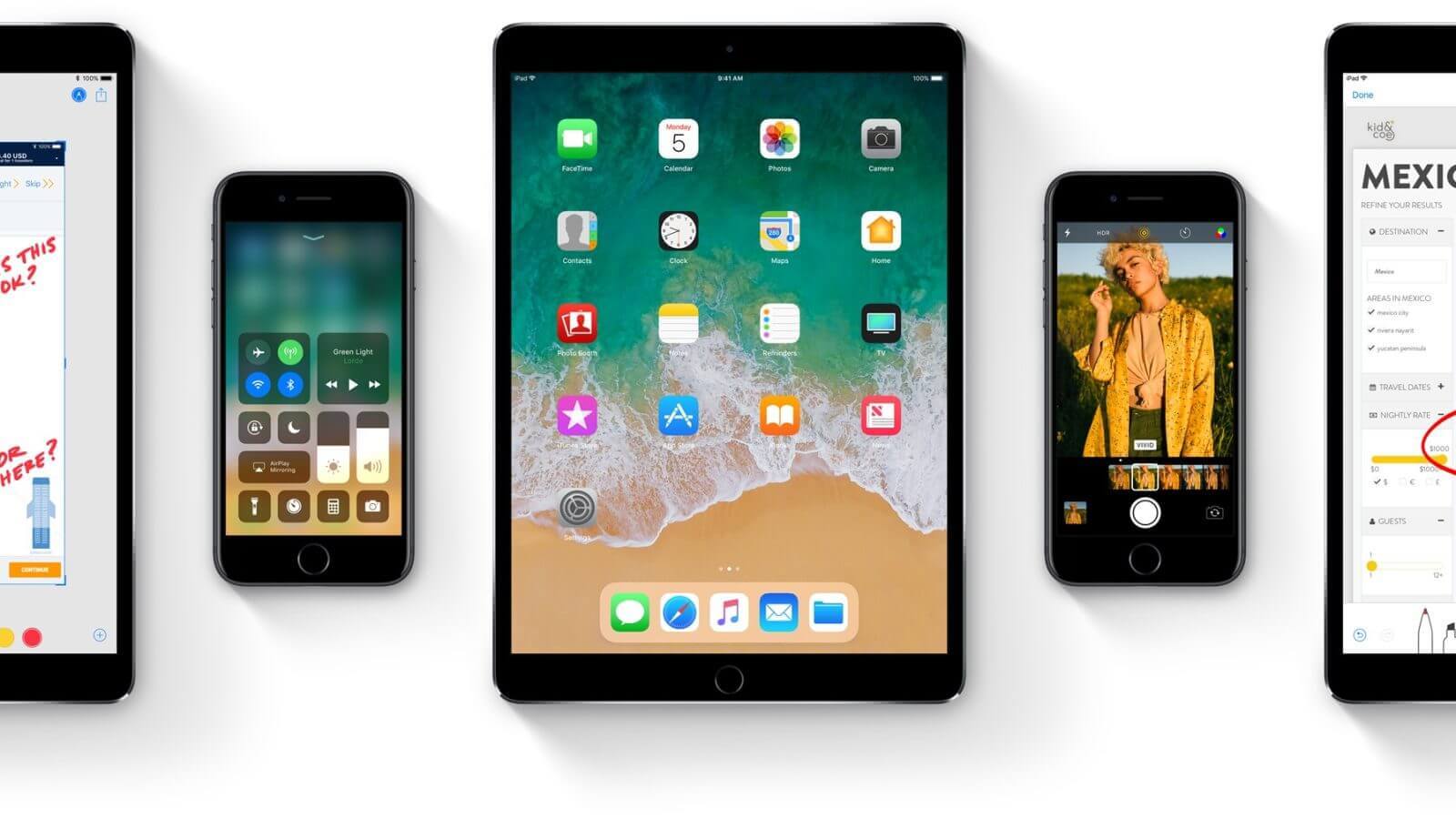 Neue Funktionen auf iOS 11
Neue Funktionen auf iOS 11
Schon während der Beta-Version von iOS 11 waren Nutzer mit diesem Update geradezu neugierig und fasziniert. Entwickler und normale iOS-Liebhaber haben bereits alle coolen und spaßigen Features des am meisten erwarteten iOS-Updates aus erster Hand erfahren.
Hier sind 11 bemerkenswerte Funktionen von iOS 11, die wirklich Lust auf mehr haben:
1. Kontrollzentrum - Jetzt können Sie mehr aus Ihrem Kontrollzentrum herausholen, weil es Ihnen jetzt die Freiheit gibt, das anzupassen, was Sie wirklich wollen. Sie müssen nicht herumwischen, da alles auf einen einzigen Bildschirm passt.
2. Siri- Wenn Sie sich vor dem Gespräch mit Siri unwohl fühlen, können Sie durch Tippen sprechen. Um es zu aktivieren, gehen Sie zu Einstellungen> Allgemeines> Zugänglichkeit> Siri> Geben Sie Siri ein und eine Tastatur wird angezeigt, damit Sie Ihre Bedenken eingeben können.
Siri spricht fließend verschiedene Sprachen sowie Spanisch, Mandarin, Italienisch und Französisch.
3. Tastatur- Mit dem brandneuen iOS 11 können Sie beim Multitasking definitiv schneller tippen. Sie können sogar mit nur einer Hand schreiben.
Sie können eine Handeingabe aktivieren, während Sie Papierarbeiten auf der anderen Seite halten, indem Sie einfach die Emoji-Taste oder die Globe-Taste berühren und gedrückt halten und auf die Ein-Hand-Eingabe tippen.
4. W-lan - Drahtloses Teilen ist mit dem neuen iOS 11 besser geworden. Wenn Sie und Ihre Freunde zusammen abhängen und Sie beide iOS 11 verwenden und dann einer von Ihnen mit einem WLAN verbunden ist, erhält Ihr Freund ein Pop-up-Fenster, um das WLAN-Passwort mit Ihnen zu teilen.
Stimmen Sie einfach mit der Pop-up-Nachricht überein und in kürzester Zeit genießen Sie beide eine drahtlose Verbindung mühelos.
5. Kamera- Die Kamera wurde mit mehr funktionellem Design und Funktionen wie QR-Scanning, Live-Fotobearbeitung und sogar Live-Fotos auf FaceTime integriert.
6. Intelligenter Speicher- Wenn Sie Probleme mit Speicherplatz hatten, können Sie den Smart Storage von iOS 11 nutzen. Dadurch werden Apps, die weniger verwendet wurden, automatisch gelöscht und Empfehlungen zur Speicherplatzeinsparung gegeben. Sie können es anpassen, indem Sie zu Einstellungen>Allgemeines>iPhone>Schränke.
7. Drag & Drop- Diese Funktion ist bequemer für das iPad, ist aber auch mit iPhones kompatibel. Sie können jetzt Zeit sparen, indem Sie Dokumente in E-Mails anhängen, indem Sie einfach die gewünschten Dateien per Drag & Drop verschieben.
8. SOS - Mit der neuen iOS 11-Telefonfunktion ist es schneller, SOS zu bekommen. Durch einfaches Antippen der Power / Sleep / Wake-Taste für fünf (5) Zeiten wird das SOS aktiviert und 911 Notfall gewählt.
9. Karten- Mit dem neuen Flyover-Modus von iOS 11 können Sie mehr Karten anzeigen. Mit den Optionen AR -inspiriert und 3D-Option wird es der Realität näher kommen. Sie können sich frei bewegen und sogar mit einer Hand zoomen.
10. Safari- Mit der Option zum automatischen Ausfüllen des Passworts und dem Deaktivieren der Cross-Site-Tracker bietet Safari mehr Privatsphäre. Sie können Ihren Flugstatus auf Safari auch mit den neuen iOS 11-Updates überprüfen.
11. ICloud Batteriesparmodus- Wenn Sie ein Problem mit der iCloud-Foto-Synchronisierung vor dem neuen iOS 11-Update hatten, wird die Fotosynchronisierung automatisch unterbrochen, wenn der Akku fast leer ist.
IOS 11 Update ist jetzt für die folgenden Geräte verfügbar:
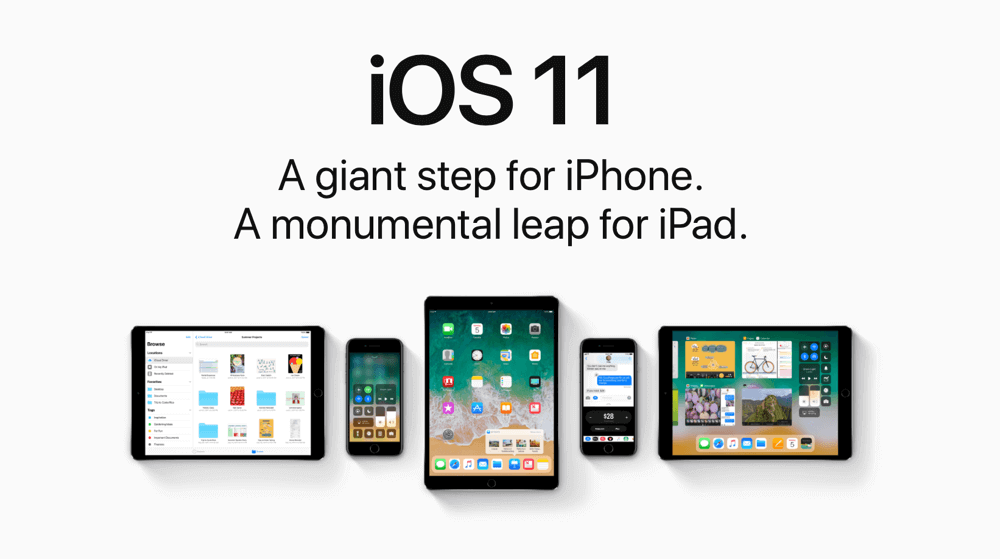 Wiederherstellen verlorener Fotos vom iPhone nach iOS 11 Update
Wiederherstellen verlorener Fotos vom iPhone nach iOS 11 Update
Wenn Sie diese Funktionen von iOS 11 ausprobieren möchten, gehen Sie zu Einstellungen> Allgemein> Software-Update und bereits verfügbar. Einige erhalten möglicherweise auch ein OTA-Update (Over the Air)
Aber natürlich, inmitten dieser coolen und erstaunlichen Features, die vom neuen iOS 11 versprochen wurden, gibt es schwerwiegende Fälle von Datenverlust, die gemeldet wurden. Dies ist in erster Linie darauf zurückzuführen, dass der Benutzer möglicherweise aufgrund zu vieler Aufregung vergessen hat, seine Telefondaten vor dem genannten Update zu sichern.
Wenn Sie von diesem Datenverlust betroffen sind, dann ist dieser Artikel für Sie. FoneDog Toolkit - iOS Datenrettung kann Ihnen helfen, verlorene Fotos nach dem iOS 11-Update und sogar anderen Dateien wie Kontakte, Videos, Nachrichten, Anrufprotokolle und vieles mehr. Finde es unten heraus.
Nachdem Sie Ihr iPhone erfolgreich auf das neueste iOS 11 aktualisiert haben, könnten Sie schockiert sein zu erfahren, dass Ihre Fotos verschwunden sind. Leider sind in diesem Update nicht alle guten Dinge enthalten, aber auch einige unangenehme Datenverluste.
Es kann nur schlimmer werden, wenn Sie Ihr Telefon vor dem Update auf iOS 11 nicht gesichert haben. FoneDog Toolkit - iOS Datenrettung hat dieses Ereignis bereits vorhergesehen, damit Sie einen Fallback haben können, wenn die Dinge scheitern.
Jetzt können Sie leicht verlorene Fotos nach iOS 11 Update wiederherstellen FoneDog Toolkit - iOS Datenrettung ohne die Notwendigkeit eines Experten. Dieses Tool von Drittanbietern wurde entwickelt, um den Bedürfnissen von immer mehr iOS-Benutzern weltweit gerecht zu werden und ihre verlorenen und gelöschten Daten mithilfe einer Klick-Orientierung und einer benutzerfreundlichen Oberfläche abzurufen.
FoneDog Toolkit - iOS Datenrettung hat drei effektive Möglichkeiten, gelöschte oder verlorene Daten wiederherzustellen:

FoneDog Toolkit - iOS Datenrettung hat die folgenden Schlüsselfunktionen, von denen Sie sicher sein können:
Kostenloser Download für Sie, um verlorene Fotos nach dem Update von ios 11 wiederherzustellen. Klicken Sie jetzt auf Download.
Kostenlos Testen Kostenlos Testen
Um zu lernen, wie man benutzt FoneDog Toolkit - iOS Datenrettung, Beziehen Sie sich auf die folgenden Anleitungen:
Zuerst müssen Sie herunterladen FoneDog Toolkit - iOS Datenrettung auf Ihrem Computer und schließen Sie dann den Installationsprozess mit den Anweisungen auf dem Bildschirm ab.
Führen Sie das Programm direkt danach aus, um den Wiederherstellungsprozess zu starten. Klicken Sie auf die erste Wiederherstellungsoption auf der linken Seite: Wiederherstellen von iOS Device weiter.
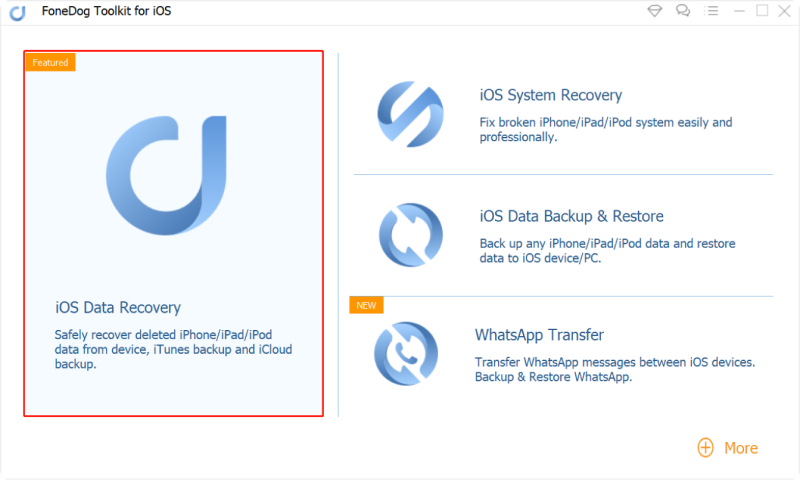
Downloaden und installieren Sie FoneDog - iOS Datenrettung-- Step1
Verwenden Sie ein original USB-Kabel, schließen Sie das Gerät an den Computer an, warten Sie, bis es automatisch erkannt wird, und klicken Sie dann auf Scan starten weiter.

Starten Sie Scan - Step2
Nachdem der Scan abgeschlossen ist, können Sie nun alle wiederhergestellten Fotos auf der rechten Seite des Bildschirms anzeigen, während alle anderen Kategorien wie Kontakte, Nachrichten, Anrufprotokolle usw. auf der linken Seite angezeigt werden.
Sie können eine Vorschau der verlorenen Fotos nacheinander anzeigen und sie selektiv wiederherstellen, indem Sie auf die Kästchen neben den Bildern klicken. Sie können die Ausgabe des Ordnerstandorts auf Ihrem Computer festlegen.

Wiederherstellen fehlender Fotos nach iOS 11 Upgrade - Step3
Kostenlos Testen Kostenlos Testen
Die zweite Möglichkeit, verlorene Fotos nach iOS 11 wiederherzustellen Aktualisierung in FoneDog Toolkit - iOS Datenrettung ist über iTunes Backup-Datei. Hier ist wie:
Offenheit FoneDog Toolkit - iOS Datenrettung auf Ihrem Computer, um mit der Wiederherstellung zu beginnen. Klicke auf die zweite Option: Wiederherstellen von iTunes Backup-Datei weiter.
Stellen Sie sicher, dass Sie denselben Computer mit Ihrer iTunes-Installation verwenden.

Starten Sie FoneDog - iOS Datenrettung - Step1
Automatisch werden Ihre iTunes-Sicherungsdateien auf dem Bildschirm angezeigt. Klicken Sie auf die gewünschte Sicherungsdatei und klicken Sie auf Scan starten> weiter.

Wählen Sie iTunes Backup - Step2
Alle iTunes Backup-Inhalte werden gescannt, heruntergeladen und extrahiert FoneDog Toolkit - iOS Datenrettung.
Es wird auf Ihrem Bildschirm in einer kategorischen Weise angezeigt, wo Sie eine Vorschau auf jedes Element auf der rechten Seite sehen können.
Wie bei der ersten Option können Sie die Fotos, die Sie nur benötigen, ankreuzen und auf die Schaltfläche klicken Erholen Schaltfläche, um sie alle in einem Ordner Ihrer Wahl zu speichern.
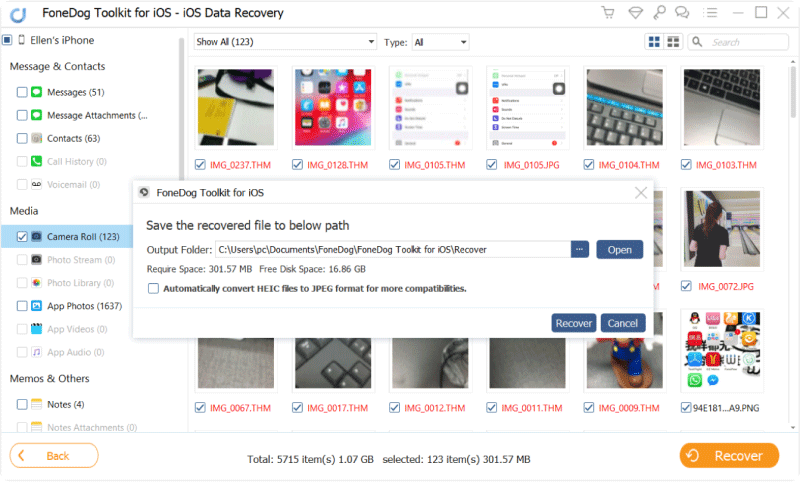
Wiederherstellen verlorener Bilder von iTunes - Step3
Kostenlos Testen Kostenlos Testen
Die letzte und letzte Möglichkeit, verlorene Fotos nach dem iOS 11-Update wiederherzustellen, erfolgt über iCloud mit FoneDog Toolkit - iOS Datenrettung. ICloud ist die einfachste und schnellste Möglichkeit, Backups zu erstellen, zu speichern und wiederherzustellen.
Sie dürfen jedoch nicht selektiv nur die auswählen, die Sie benötigen FoneDog Toolkit - iOS Datenrettung Integrieren Sie Ihr iCloud-Konto, damit Sie nur die benötigten Dateien wiederherstellen können, ohne Ihre aktuellen oder vorhandenen Telefondaten zu verlieren.
Gehen Sie folgendermaßen vor, um zu lernen, wie diese Option verwandt wird:
Öffnen Sie auf Ihrem Computer FoneDog Toolkit - iOS Datenrettung und klicke auf die dritte Wiederherstellungsoption: Wiederherstellen von iCloud Backup Datei und loggen Sie sich bei Ihrem iCloud-Account ein.
Stellen Sie sicher, dass Sie die gleichen Details mit Ihrem Telefon verwenden. FoneDog Toolkit - iOS Datenrettung speichert keine Login-Daten gemäß den Datenschutzrichtlinien, so dass Sie sicher sind, dass Ihre Daten gesichert sind.

Einloggen iCloud - Step1
Nachdem Sie sich angemeldet haben, sehen Sie die Listen aller iCloud-Sicherungsdateien, die Sie erstellt haben, einschließlich der Datums- und Zeitstempel.
Wähle den neuesten und klicke auf 'Herunterladen'.

Laden Sie die iCloud Backup-Datei herunter - Step2
Es wird einen Popup-Bildschirm geben, in dem Sie aufgefordert werden, die Dateien auszuwählen, die Sie wiederherstellen möchten.
Da wir verlorene Fotos nach dem iOS 11-Update wiederherstellen möchten, wählen Sie Medien und kreuzen Sie die Kästchen für Fotos, Kamerarollen, Fotobibliothek und App-Fotos an.
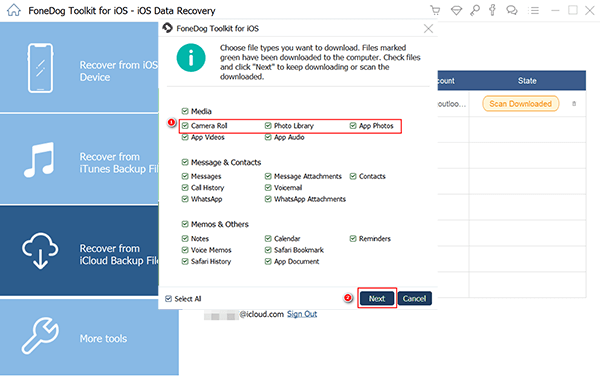
Wählen Sie Fotos für die Wiederherstellung - Step3
FoneDog Toolkit - iOS Datenrettung lädt, extrahiert und scannt den Inhalt der iCloud-Sicherung.
Nach einer Weile werden alle gewünschten Dateien auf der linken Seite nach Kategorie wiederhergestellt.
Sie können eine Vorschau der einzelnen Elemente auf der rechten Seite anzeigen, um zu überprüfen, ob die verlorenen Fotos wirklich wiederhergestellt wurden, und dann können Sie sie alle wiederherstellen oder nur diejenigen auswählen, die Sie benötigen.
Klicken Sie auf die Erholen Schaltfläche am unteren Bildschirmrand, um sie in einem Ordner auf Ihrem Computer zu speichern. Sie werden nach dem Speicherort der Ordnerausgabe gefragt.
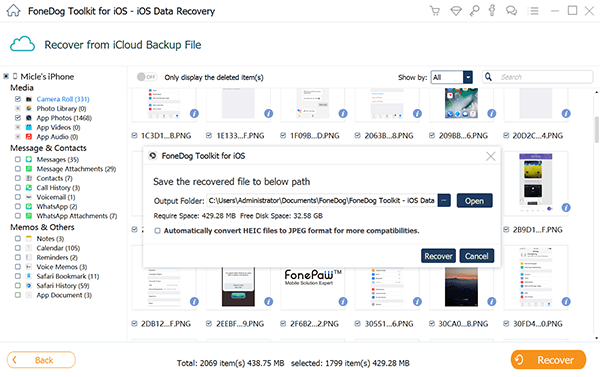
Wiederherstellen gelöschter Fotos von iCloud - Step4
Kostenlos Testen Kostenlos Testen
Leute lesen auch:
[Gelöst] iPhone Fotos von Camera Roll verschwunden
3 Top Wege, Kontakte nach iOS 11 Update zurück zu bekommen
3 Einfache Möglichkeiten zum Wiederherstellen von verlorenen Fotos aus diesem Video, können Sie versuchen, Ihre verlorenen Daten wiederherzustellen folgen Sie dem Schritt aus dem Video.
Probieren Sie neue Dinge aus, vor allem was Sie denken, dann wird es funktionieren. Seien Sie furchtlos dabei, sie zu erreichen, aber stellen Sie sicher, dass Sie angemessene Vorkehrungen getroffen haben, um Probleme wie Datenverlust zu vermeiden.
IOS 11 ist nur der Anfang anderer großartiger Dinge, die Apple für uns bereithält, aber nehmen Sie Backups immer ernst, da sie Ihnen während der Wiederherstellungszeiten wirklich helfen können. Falls es zu spät ist FoneDog Toolkit - iOS Datenrettung ist der beste Weg, verlorene Fotos nach iOS 11-Update wiederherzustellen, weil es bequem, sicher und sicher ist und 100% garantiert.
Hinterlassen Sie einen Kommentar
Kommentar
iOS Datenrettung
3 Methoden zum Wiederherstellen Ihrer gelöschten Daten vom iPhone oder iPad.
Kostenlos Testen Kostenlos TestenBeliebte Artikel
/
INFORMATIVLANGWEILIG
/
SchlichtKOMPLIZIERT
Vielen Dank! Hier haben Sie die Wahl:
Excellent
Rating: 4.5 / 5 (basierend auf 99 Bewertungen)